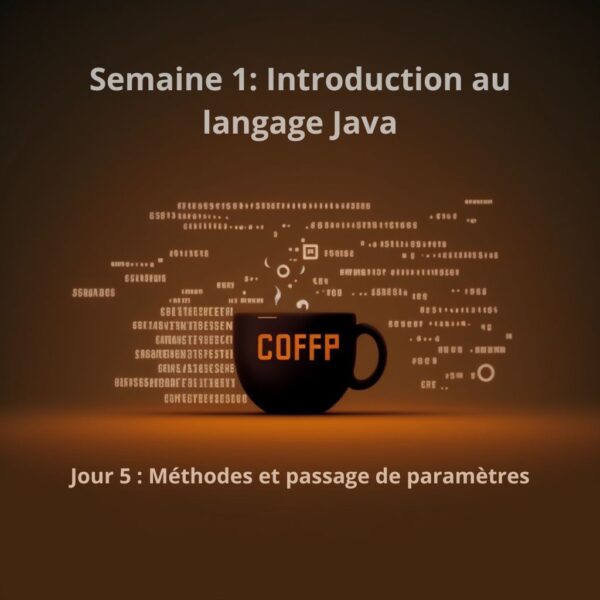Pour commencer à apprendre Java, vous devez d’abord installer le JDK (Java Development Kit) et configurer un environnement de développement intégré (IDE) tel qu’Eclipse ou IntelliJ IDEA. Voici les étapes pour le faire :
Étape 1 : Installer le JDK
- Allez sur le site officiel d’Oracle pour télécharger le JDK : https://www.oracle.com/java/technologies/javase-jdk11-downloads.html
- Sélectionnez la version appropriée pour votre système d’exploitation (Windows, macOS ou Linux) et suivez les instructions d’installation.
Étape 2 : Configurer les variables d’environnement (pour Windows)
- Recherchez “variables d’environnement” dans la barre de recherche Windows et cliquez sur “Modifier les variables d’environnement système”.
- Dans l’onglet “Avancé”, cliquez sur “Variables d’environnement”.
- Sous “Variables système”, cliquez sur “Nouvelle” et ajoutez une variable
JAVA_HOMEavec le chemin d’installation du JDK (par exemple,C:\Program Files\Java\jdk-11.0.12). - Trouvez la variable
Path, cliquez sur “Modifier” et ajoutez%JAVA_HOME%\binà la liste des chemins.
Étape 3 : Installer et configurer un IDE
- Téléchargez et installez Eclipse : https://www.eclipse.org/downloads/
- Ou téléchargez et installez IntelliJ IDEA : https://www.jetbrains.com/idea/download/
- Suivez les instructions d’installation de l’IDE choisi.
- Une fois l’installation terminée, ouvrez l’IDE et configurez le JDK installé précédemment :
- Pour Eclipse : Allez dans Window > Preferences > Java > Installed JREs, cliquez sur “Add” et sélectionnez le répertoire du JDK.
- Pour IntelliJ IDEA : Allez dans File > Project Structure > Platform Settings > SDKs, cliquez sur “+” et sélectionnez le répertoire du JDK.
Maintenant, vous avez installé Java et configuré un environnement de développement pour commencer à apprendre et à écrire des programmes Java.